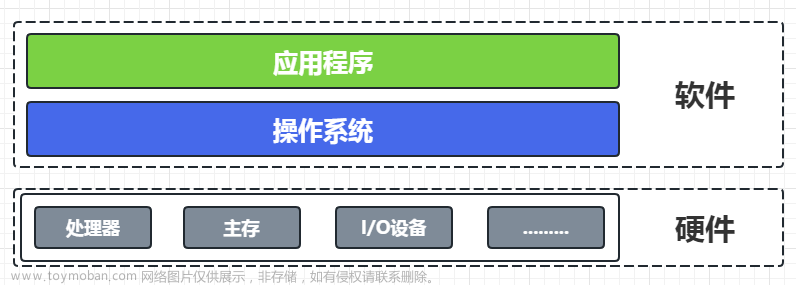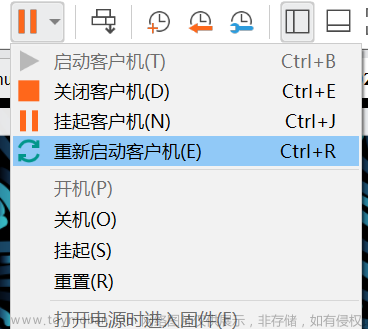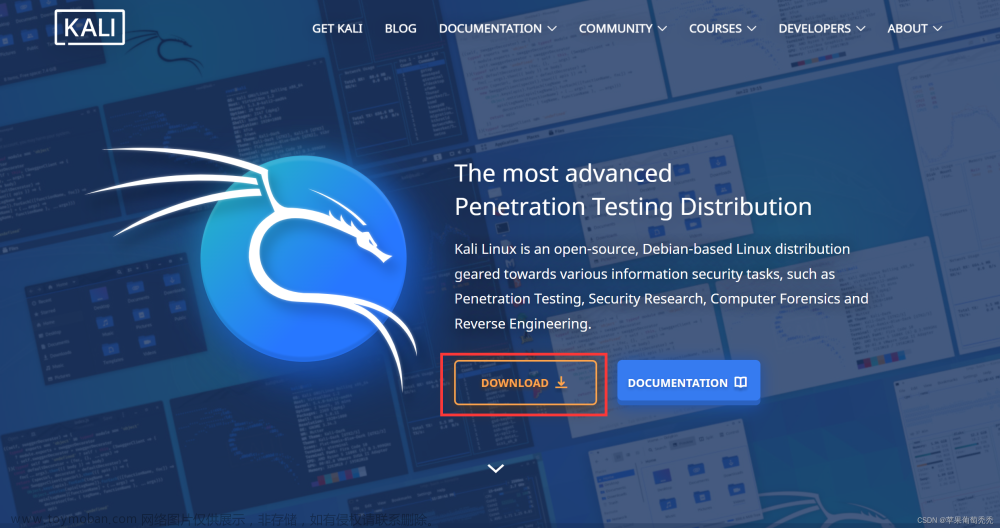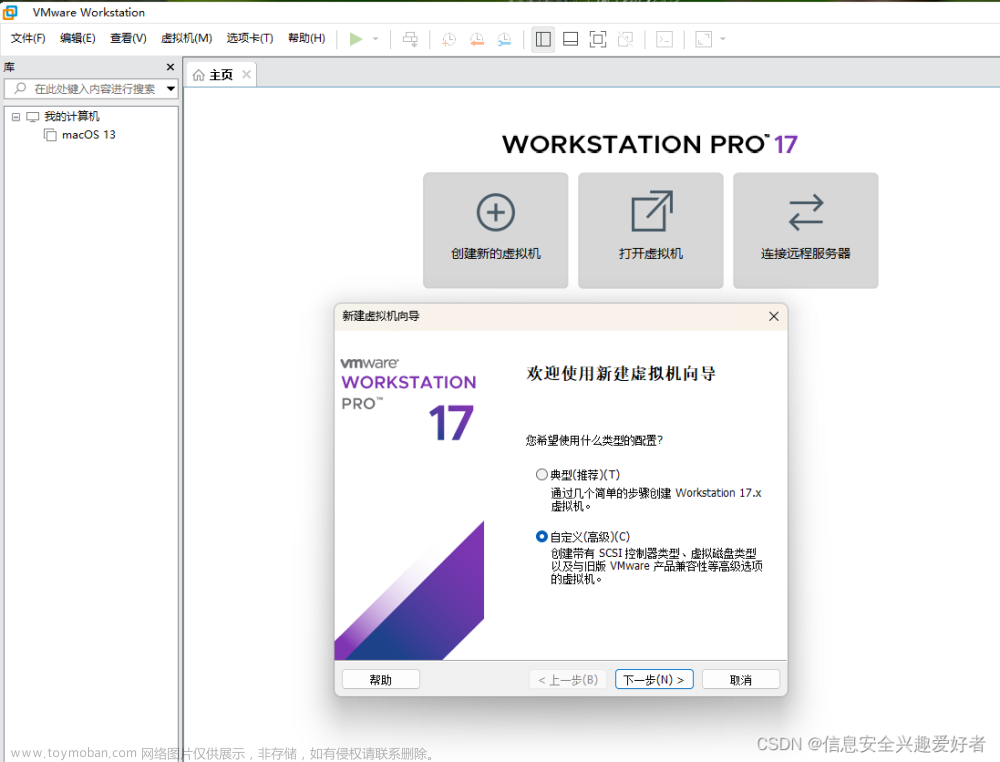1.下载vmware虚拟机
2.使用官网公布的最新版vm版本kali
官网地址https://www.kali.org/get-kali/#kali-virtual-machines
点击第一个图标下载

文章来源地址https://www.toymoban.com/news/detail-710505.html
3.解压后打开,打开vmware直接,将.vmx文件托入虚拟机中就可以使用了。

打开kali linux,新版默认情况下,用户名:kali密码:kali,登录

默认的vmware tools是安装的,这工具可以直接从windows10中复制文件到kali中。
有些操作权限需要超级管理用户,例如修改密码sudo passwd root
su root 切换为root权限,这里输入密码是看不到的,输入后确认就行。

也可以点击切换,


4.设置kali linux语言为中文

选择zh_CN.UTF-8 UTF-8字符编码,单击“确定”按钮,将显示默认区域设置界面。



再重启系统,root@kali:~# reboot

5.设置kali linux国内更新源:(原更新源在国外,速度慢,修改到国内阿里源)
root@kali:~# vim /etc/apt/sources.list ##修改为国内源,最后2行输入
deb http://mirrors.aliyun.com/kali kali-rolling main non-free contrib
deb-src http://mirrors.aliyun.com/kali kali-rolling main non-free contrib
6.kali linux 配置输入法
root@kali:~# apt-get install ibus ibus-pinyin
root@kali:~# apt-get install zenity
root@kali:~# im-config ## 后图形框选择ibus

就可以自由切换使用拼音了
 文章来源:https://www.toymoban.com/news/detail-710505.html
文章来源:https://www.toymoban.com/news/detail-710505.html
到了这里,关于kali linux虚拟机安装与配置的文章就介绍完了。如果您还想了解更多内容,请在右上角搜索TOY模板网以前的文章或继续浏览下面的相关文章,希望大家以后多多支持TOY模板网!